Norton Family recensione 2025: Vale l’acquisto?
Una panoramica di Norton Family 2025
Norton, con i suoi software antivirus, è già tra i leader del settore sicurezza e protezione, così ho voluto vedere se avesse aggiunto queste funzionalità anche alla sua app filtro famiglia. Ho verificato personalmente se il prodotto fosse abbastanza efficace da proteggere i miei bambini online e impedire loro di bypassare le restrizioni come già riuscirono a fare con altre app simili da me testate.
Ho scoperto un’ottima offerta su una pagina nascosta del sito ufficiale di Norton e ho potuto ottenere Norton Family ad un prezzo migliore di quello pubblicizzato da altri blog online. Ma non è finita qui, sono stato felice di constatare che il programma include una prova gratuita di 30 giorni, così ho potuto testarlo sui miei bambini senza correre alcun rischio.
Non ho impiegato molto per capire che Norton Family ha tutto ciò che desidero da un’app filtro famiglia. Ho potuto personalizzare i filtri web e le restrizioni al tempo davanti allo schermo per ciascuno dei miei figli, tracciare la loro posizione in tempo reale e vedere tutti gli ultimi aggiornamenti e avvisi su un pannello di controllo ben progettato.
Ho testato più di 30 app filtro famiglia sui miei bambini, che hanno un’età compresa tra i 5 e i 16 anni, e sono riusciti a trovare dei modi per aggirare le restrizioni sulla maggior parte di esse. Ho scaricato l’app Android per i loro telefoni e tablet e dato loro una settimana di tempo per vedere cosa sarebbe successo.
Nonostante non siano riusciti ad aggirare i filtri web o le restrizioni di tempo, hanno trovato un modo per guardare video YouTube senza che potessi consultare la loro cronologia di ricerca o visualizzazione. Norton Family monitora YouTube solo tramite il browser e non tramite la sua app. Per fortuna, ho trovato una soluzione semplice a questo problema: ho bloccato l’app di YouTube sui dispositivi dei miei bambini, costringendoli a guardarlo tramite il browser.
Norton Family promuove l’apertura di un dialogo con i bambini. Non si tratta di spyware, e non ho potuto installare l’app usando la modalità nascosta o tracciare ogni sequenza di tasti. L’app include anche una serie di House Rules (regole della casa), in modo che i bambini sappiano cosa possono e non possono fare.
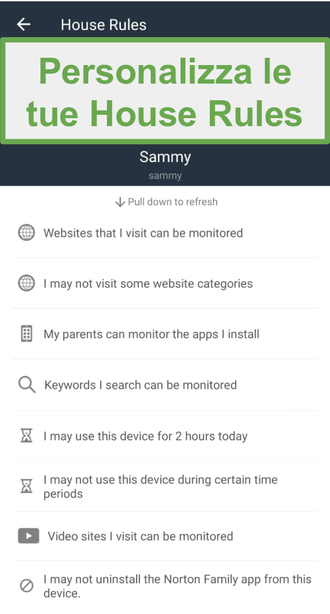
Una cosa che ho apprezzato particolarmente è stata l’opzione di “Remote Learning” (apprendimento a distanza). È estremamente utile ora che i miei bambini seguono tutti le loro lezioni da casa e quindi devono rimanere online per buona parte del giorno. Quando i bambini usano il Remote Learning, il timer delle restrizioni si ferma, quindi non gli sembrerà di perdere tempo prezioso con compiti scolastici.
Usando Norton Family ho scoperto di poter:
- Bloccare siti inappropriati
- Filtrare i risultati dei principali motori di ricerca
- Ricevere avvisi quando i bambini provano ad accedere a siti con restrizioni
- Impostare dei limiti di tempo per ciascun dispositivo
- Bloccare istantaneamente i dispositivi dei bambini
Nonostante manchino alcune funzionalità minori presenti in altre app simili, come le restrizioni temporali per ogni app, in generale, posso dirmi molto soddisfatto di Norton Family.
Caratteristiche
Norton Family è stato creato per aiutare i genitori a monitorare le attività dei loro figli online, per prevenire la dipendenza da schermo e tenerli al sicuro. Offre un sorprendente elenco di funzionalità mirate a raggiungere tali scopi.
Filtri web in base all’età
Ho potuto personalizzare le restrizioni web per il profilo di ciascun bambino oppure usare le restrizioni preimpostate, basate sull’età del bambino.
- Molto elevate: consigliate per i bambini dagli 8 anni in giù
- Elevate: per bambini di età compresa tra gli 8 e gli 11 anni
- Moderate: per bambini di età compresa tra i 12 e i 14 anni
- Basse: consigliate per la fascia di età 15-17
Norton Family utilizza un’IA avanzata per categorizzare ogni sito in base a testo, metadati e immagini trovate sul sito. Ci sono un totale di 47 categorie, come notizie, sport, intrattenimento, alcool, pornografia, droghe e tutto il resto. Ho potuto personalizzare i filtri per ogni bambino, regolando le limitazioni in base alla loro età e alla loro personalità. Se consenti ai tuoi figli di visitare siti specifici, puoi aggiungerli alla whitelist in modo che bypassino i filtri.
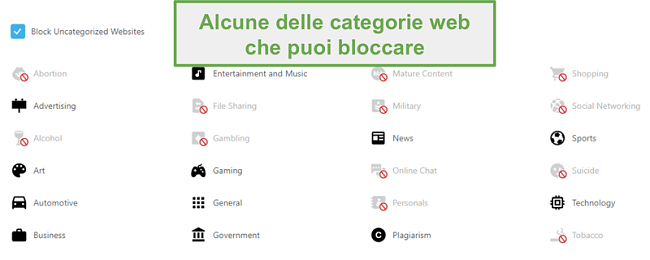
Al contrario, se desideri impedire a tuo figlio l’accesso a un particolare sito, anche se pulito, puoi aggiungerlo alla lista dei siti bloccati. Quest’ultima si trova nella sezione che mostra tutte le diverse categorie.
Puoi anche scegliere come monitorare ciascun dispositivo impostando i livelli di supervisione nei seguenti modi:
- Monitora: disattiva tutte le restrizioni sul dispositivo del bambino, anche se il genitore continuerà a ricevere aggiornamenti e avvisi sui siti visitati.
- Avviso: il bambino visualizzerà un messaggio che lo avverte del tentativo d’accesso a un sito che potrebbe essere inappropriato. Avrà l’opzione di ignorare l’avviso e accedere al sito.
- Blocca: il sito non verrà aperto, e il bambino visualizzerà un messaggio che lo avverte del blocco applicato al sito.
Per applicare queste impostazioni dovrai conoscere bene i tuoi figli e decidere il livello di fiducia nei loro confronti. Ho scelto di monitorare il mio figlio sedicenne e usare le impostazioni di avviso per i fratelli di 11 e 14 anni. Per i più piccoli, invece, ho selezionato l’opzione di blocco.
Tuttavia, se i tuoi figli più grandi sono soliti visitare siti porno o altri siti che non dovrebbero vedere, faresti meglio ad usare l’opzione di blocco anche con loro.
Previeni la dipendenza da schermo
Per la mia famiglia, trovare un modo per limitare il tempo davanti allo schermo è di estrema importanza.
Si tratta di una delle funzionalità che Norton Family può migliorare nelle sue prossime versioni. Mi ha permesso di impostare un programma d’utilizzo quotidiano in blocchi da 30 minuti e un limite giornaliero generale in blocchi da un’ora. Tuttavia, avrei voluto vedere un po’ più di flessibilità per l’uso di questi strumenti, in quanto le nostre giornate non sono mai divise in blocchi temporali perfetti.
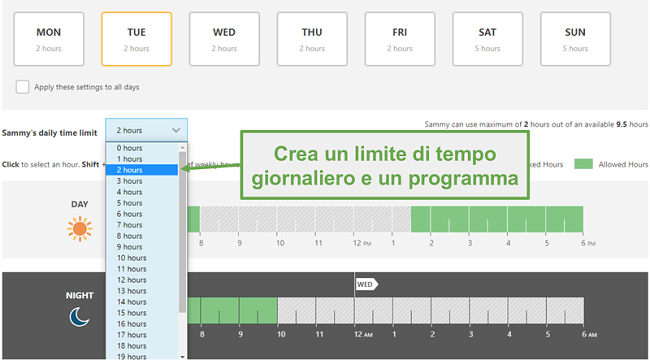
Ho apprezzato la presenza di un’opzione di Blocco Istantaneo attivabile dal mio pannello di controllo, che blocca automaticamente tutti i dispositivi nel mio account. È presente un codice PIN da 4 cifre che bypassa il blocco istantaneo, utile se tuo figlio usa più dispositivi, così dopo aver bloccato telefono e tablet, potrà usare il computer.
Una delle funzionalità che agevola la comunicazione tra genitore e figlio è la possibilità di richiedere del tempo extra. Se il tempo limite viene superato o il tuo bambino desidera usare il dispositivo bloccato secondo il programma, può richiedere del tempo extra. Questa richiesta crea un avviso sul tuo pannello di controllo e, da genitore, puoi accettare o rifiutare la richiesta.
Monitora quali app utilizzano i tuoi bambini
Installando Norton Family sul dispositivo di tuo figlio, dovrai autorizzare l’app ad accedere alle informazioni di utilizzo delle app. Questo consente a Norton Family di compilare una lista delle applicazioni sul telefono, e da genitore potrai scegliere se bloccare o meno specifiche app.
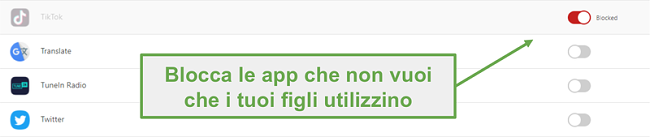
Puoi monitorare anche quali app scarica tuo figlio e quanto tempo passa usando ciascuna di esse. Norton Family può tracciare l’utilizzo quotidiano, settimanale, bisettimanale o mensile.
Monitora e filtra i motori di ricerca principali
Ho apprezzato il fatto che Norton Family applica automaticamente il filtro di ricerca sicura su Google, Bing, Yahoo, Ask e YouTube. Inoltre, traccia e registra tutti i termini di ricerca. In questo modo posso avere delle informazioni sulle ricerche dei miei figli e ricevere un avviso nel caso in cui cerchino qualcosa di appartenente alle categorie proibite.
Eccezioni per l’apprendimento a distanza
Ho gradito molto la presenza dell’opzione School Time di Norton Family. Nonostante i bambini usino i loro computer e telefoni per scuola e per fare i compiti a casa, questo tempo non verrà sottratto dal loro limite quotidiano. Tuttavia, e qui viene il bello, puoi limitare l’accesso a determinati siti in base alle categorie e alla lista dei siti consentiti. Questo impedisce ai bambini di distrarsi e li aiuta a rimanere concentrati.
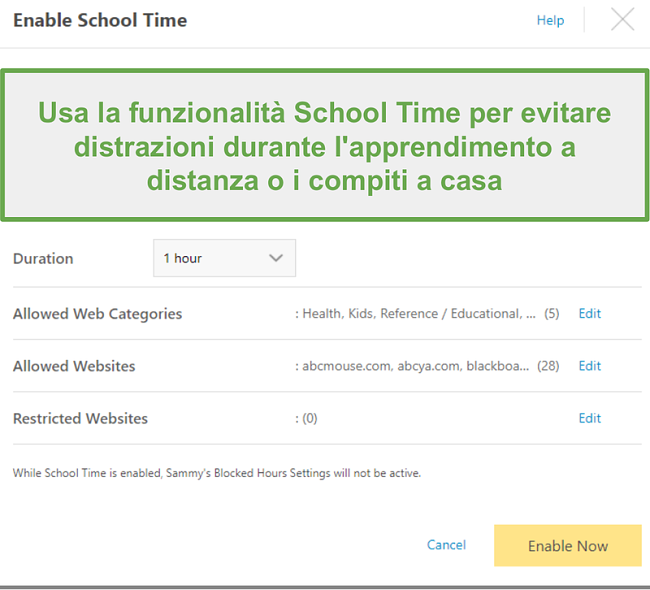
Tracciamento della posizione: solo in paesi selezionati
Quando ho iniziato a usare Norton Family mi ha sorpreso l’assenza dell’opzione di tracciamento della posizione sul pannello di controllo. Ho effettuato qualche ricerca a riguardo sulle pagine di supporto finché non ho scoperto che per gli utenti Windows e Android il tracciamento della posizione è disponibile solo in:
- USA
- Canada
- Regno Unito
- Australia
- Nuova Zelanda
- Giappone
Mentre gli utenti iPhone e iPad possono usare il tracciamento della posizione in:
- USA
- Regno Unito
- Giappone
- Australia
- Nuova Zelanda
- Sudafrica
- Indonesia
- Hong Kong
Supervisione video per YouTube e Hulu
La funzionalità di supervisione video è in grado di monitorare YouTube e Hulu. Per trarre il massimo da questa funzionalità dovrai bloccare queste app e dire ai bambini di usarle tramite browser.
Ho apprezzato la presenza di un’anteprima del video e di un link diretto, che mi hanno permesso di controllare rapidamente i video guardati. Puoi vedere i termini di ricerca utilizzati su YouTube nella sezione Search Supervision del tuo pannello di controllo.
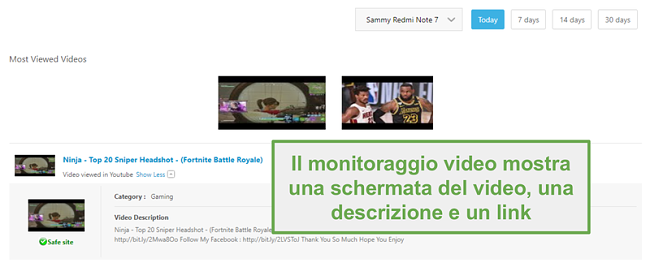
Strumenti utili per i genitori
Da genitore di 5 figli, tracciarli tutti può essere difficile. Fortunatamente, Norton Family rende semplice rimanere aggiornati sulle loro attività online.
Ho potuto creare profili individuali per ciascun bambino, ed ognuno di essi viene visualizzato su un pannello di controllo separato. Quest’ultimo è diviso in diverse sezioni, il che rende semplice dare una rapida occhiata alle attività dei bambini e capire se c’è da preoccuparsi o meno. Sul fondo di ciascuna sezione è presente un link che porta a una pagina con ulteriori informazioni. Qui puoi visualizzare tutte le attività e regolare le House Rules per specifiche categorie.
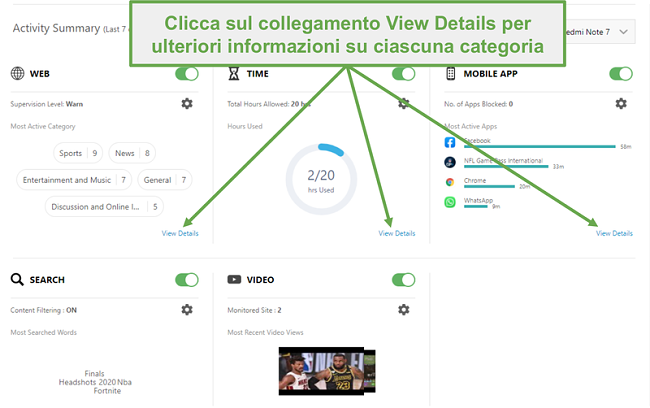
Ho scelto di ricevere un’e-mail ogni volta che uno dei bambini fa qualcosa che attiva un avviso sull’app. Se non desideri ricevere e-mail, puoi semplicemente disattivarle e controllare gli avvisi tramite il pannello di controllo.
Norton Family può anche preparare e inviare via e-mail dei dettagliati resoconti mensili e settimanali. Questo è utile se desideri confrontare i dati relativi a mesi diversi, per esempio sull’utilizzo dei dispositivi, le app che continuano a usare, e verificare la presenza di tendenze a lungo termine nella cronologia di ricerca o nella visualizzazione di video.
Installazione
Prima di scaricare l’app di Norton, dovrai creare il tuo account. Ho trovato un’ottima promozione su una pagina nascosta del sito di Norton che mi ha permesso di acquistare il prodotto a un prezzo inferiore.
Una volta creato l’account, puoi aggiungere un profilo per ogni bambino. Dovrai avere con te il dispositivo che desideri monitorare, in modo da scaricare e installare l’app al suo interno. Norton Family ti fornirà un codice QR, e un link a Google Play o all’App Store, e tu potrai scegliere quello che preferisci.
Una volta scaricata l’app sul dispositivo del bambino, ti verrà chiesto se si tratta del dispositivo del genitore o del bambino. Scegli Dispositivo Bambino, autorizza l’accesso ad app, contatti, foto e attiva la visualizzazione su altre app, tutte opzioni di impostazione standard. Dovrai anche fornire delle autorizzazioni da amministratore, che impediranno al bambino di cancellare l’app senza permesso.
Puoi anche scaricare e installare l’app sul tuo telefono oppure accedere al portale online Norton Family per consultare il pannello di controllo, impostare delle regole, oppure apportare modifiche agli account del tuo bambino.
Facilità di utilizzo
Norton Family è un programma molto semplice da usare. Inizia immediatamente a sincronizzare i dati dei bambini con il pannello di controllo del genitore non appena attiverai l’account. L’unica cosa che dovrai fare sarà accedere al dispositivo di tuo figlio usando username e password da te create per l’account genitore.
Gestirai tutto tramite il pannello di controllo del genitore. Quest’ultimo presenta un layout ben progettato che ti offre una rapida panoramica su tutto ciò che avviene. Cliccando su View Activity Details (vedi i dettagli dell’attività) otterrai maggiori informazioni sulla categoria selezionata. In cima alla pagina sono presenti due sezioni: House Rules (regole della casa) e Activities (attività).
La sezione dedicata alle attività ti fornirà tutte le informazioni su una specifica categoria. Come quali app sono state usate e quanto a lungo, quanto tempo il bambino ha passato online, quali siti ha visitato, quali video ha guardato, i termini di ricerca usati, etc.
Puoi personalizzare le impostazioni per ciascun bambino, ti basterà selezionarlo dalla sezione in alto sul pannello di controllo per consultare il relativo resoconto.
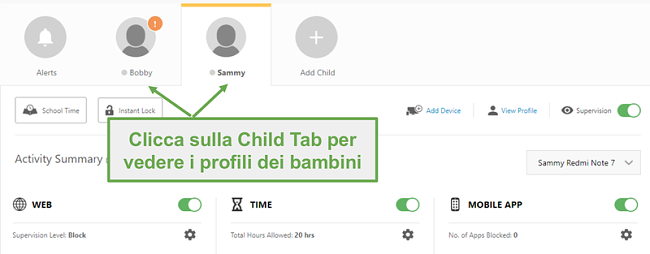
La sezione House Rules è il luogo in cui puoi impostare i limiti. Scegli i livelli di monitoraggio, i limiti di tempo davanti allo schermo, quali categorie sono consentite o vietate, e tali modifiche verranno applicate automaticamente al dispositivo del bambino. Le House Rules saranno aggiornate, e il bambino potrà consultarle sull’app, quindi non rimarrà sorpreso scoprendo cosa può e non può fare.
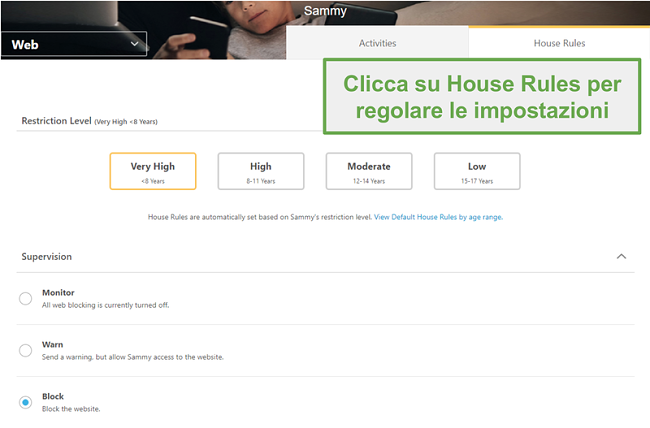
Assistenza
Esistono diversi modi per ricevere assistenza su qualsiasi problema o per porre qualsiasi domanda su Norton Family. Se vuoi provare a risolvere i problemi autonomamente, puoi trovare delle guide dettagliate, delle FAQ e dei tutorial. Il mio unico problema con questi ultimi è stato che tutti gli strumenti di sicurezza online Norton sono raggruppati e può risultare difficile trovare le risposte alle domande sull’app filtro famiglia.
Se non desideri passare troppo tempo a sfogliare la sezione di assistenza del sito, puoi aprire un ticket oppure contattare il servizio clienti sempre disponibile via chat.
Ero curioso di scoprire se le risposte in chat venissero date da bot od operatori in carne e ossa. Inizialmente mi è parso di conversare con un bot, in quanto le risposte ottenute mi sono sembrate un po’ troppo formali. Tuttavia, andando avanti con la conversazione ed esponendo i miei problemi è diventato chiaro che stessi parlando con una persona vera.
Ho detto all’operatore del servizio clienti che avevo problemi con il blocco del telefono di mio figlio. Ha provato a farmi seguire dei passaggi di risoluzione problemi, e quando non ha funzionano mi ha chiesto il permesso di accedere al mio computer e al telefono di mio figlio da remoto in modo che potesse dare un’occhiata più approfondita e trovare una soluzione al mio problema.
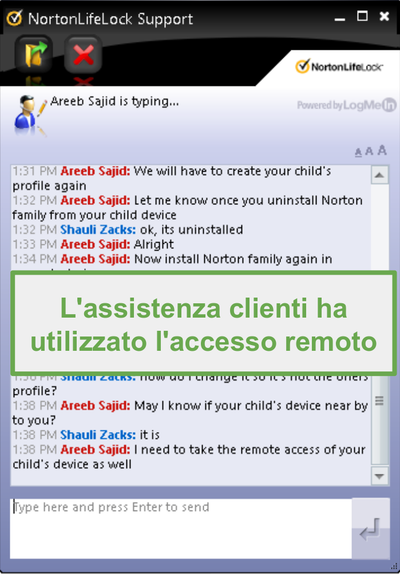
Sono rimasto stupito da questo livello di attenzione, ed è qualcosa che non ho sperimentato con nessun’altra app filtro famiglia da me testata.
FAQ
Norton Family è un’app sicura?
Norton è un’azienda di sicurezza online conosciuta e rispettata, quindi non sorprende che non vi siano virus e malware associati alla sua app per famiglie. Questo vale solo se scaricando l’app dal sito ufficiale e non tramite siti di terze parti.
Esiste una versione gratuita di Norton Family?
Nonostante Norton Family offrisse una versione limitata, purtroppo non è più disponibile. Tuttavia, puoi ottenere una prova gratuita di 30 giorni senza inserire alcun informazione di pagamento. In questo modo avrai abbastanza tempo per testare l’app e vedere se fa al caso tuo.
Quali sono gli strumenti di prevenzione della dipendenza da schermo di Norton Family?
Gli strumenti di controllo del tempo davanti allo schermo sono divisi in due parti su Norton Family. Nella prima puoi selezionare gli orari del giorno e della notte in cui i dispositivi possono essere utilizzati, mentre nella seconda potrai impostare un limite di tempo per ciascun utente.
I miei figli possono bypassare le restrizioni di Norton Family?
I bambini sono intelligenti, e di solito trovano dei modi per aggirare qualsiasi divieto. Nonostante ciò, mi ha stupito l’efficacia delle restrizioni e dei limiti di tempo di Norton.
Qualche consiglio che può impedire ai tuoi figli di bypassare le restrizioni.
- Se il tuo bambino utilizza un telefono Android con sistema operativo 6.0 o successivo, può aggiungere profili aggiuntivi al suo account. Così, potrà semplicemente accedere con gli account non monitorati. Puoi evitare questo bloccando il profilo del proprietario, creando un profilo utente per i bambini e installando Norton Family su quest’ultimo.
- Assicurati sempre che l’app sia aggiornata all’ultima versione. Oltre agli aggiornamenti di sicurezza, le nuove versioni risolveranno vulnerabilità o bug che i bambini possono utilizzare per aggirare l’app.
Prezzi
Non sono presenti molte opzioni per quanto riguarda l’abbonamento a Norton Family. Viene offerto un solo pacchetto che include profili e dispositivi bambino illimitati, il tutto per un prezzo mensile molto ragionevole e accessibile.
Ho trovato una pagina nascosta sul sito di Norton che offre prezzi inferiori rispetto a quelli pubblicizzati altrove. Se vuoi da subito impegnarti con un abbonamento, puoi provare l’app gratuitamente per 30 giorni senza usare la tua carta di credito.
La linea di fondo
Norton Family mi ha impressionato molto positivamente. Ha proprio tutte le funzionalità di cui ho bisogno e costa meno di altre app filtro famiglia premium da me testate. Anche se l’app perfetta non esiste, Norton Family ci si avvicina. I miei bambini hanno apprezzato le House Rules e la funzionalità di Remote Learning.
Io ho approfittato della prova gratuita di 30 giorni e ti consiglio di fare altrettanto. Quando sarai pronto per acquistare questo semplice programma per monitorare i tuoi figli, assicurati di visitare questa pagina degli sconti nascosta per ottenere il miglior prezzo disponibile.



